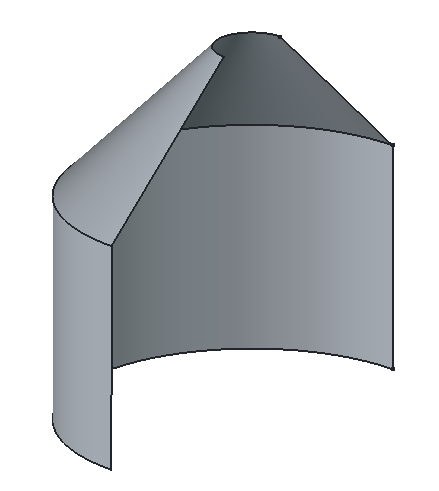Part Revolve/pl
|
|
| Lokalizacja w menu |
|---|
| Część → Obrót ... |
| Środowisko pracy |
| Część |
| Domyślny skrót |
| brak |
| Wprowadzono w wersji |
| - |
| Zobacz także |
| brak |
Opis
Narzędzie Obrót obraca wybrany obiekt tworząc wyciągnięcie wokół wybranej osi. Dozwolone są następujące typy kształtów, które prowadzą do uzyskania kształtów wyjściowych:
| Kształt wejściowy | Forma wyjściowa |
|---|---|
| Wierzchołek | Krawędź |
| Krawędź | Powierzchnia |
| Linia łamana | Powłoka |
| Powierzchnia | Bryła |
| Powłoka | Bryła złozona (Compsolid) |
Można też użyć Szkicu. Bryły lub bryły złożone nie są dozwolone jako kształty wejściowe. Również standardowe kształty złożone nie są obecnie dozwolone.
Przykład obrotu
Użycie
- Opcjonalnie wybierz jeden lub więcej kształtów w widoku 3D lub w widoku drzewa.
- Istnieje kilka sposobów na wywołanie tego polecenia:
- Wciśnij przycisk
Obrót....
- Wybierz opcję Część →
Obrót... z menu.
- Wciśnij przycisk
- Otwarty zostanie panel zadań Obrót.
- Opcjonalnie kliknij na obiekcie na liście Kształt aby (ponownie) wskazać kształt.
- Opcjonalnie trzymaj klawisz Shift wciśnięty i kliknij na obiekcie na liście Kształt aby dodać kształt do wskazania lub usunąć go ze wskazania.
- Ustaw oś obrotu i kąt oraz opcjonalnie inne parametry (zobacz sekcję Parametry aby uzyskać więcej informacji).
- Wciśnij przycisk OK aby zamknąć panel zadań Obrót.
- Dla każdego wskazanego kształtu utworzony zostanie jeden obiekt Revolve.
Każdy kształt wejściowy jest umieszczany pod swoim obiektem Revolve.
Parametry
Kształt Obrót jest definiowany przez następujące parametry, które można edytować po jego utworzeniu w Edytorze właściwości.
- Źródło: kształt wejściowy (kształt, na którym zastosowano narzędzie Obrót).
- Podstawa: punkt bazowy osi obrotu.
- Oś: kierunek osi obrotu.
- Łącze osi: łącze do krawędzi, która ma być użyta jako oś obrotu.
- Kąt: rozpiętość kątowa obrotu. Jeśli kąt jest zerowy i łuk jest używany jako łącze osi, użyta zostanie rozpiętość łuku.
- Symetryczny: jeśli Prawda, obrót rozciąga się symetrycznie od profilu
- Bryła: jeśli Prawda, obrócenie zamkniętego konturu krawędzi lub polilinii utworzy bryłę. Jeśli Fałsz, powstanie powłoka.
- Klasa kreatora ścian: ustawia nazwę klasy C++ kodu tworzącego ściany, który jest używany podczas tworzenia brył z krzywych. Ta właściwość służy głównie do zachowania kompatybilności wstecznej. Nie używaj jej, chyba że wiesz co robisz.
- Umiejscowienie: standardowe parametry umiejscowienia.
- Etykieta: etykieta do wyświetlania w widoku drzewa modelu (niedostępne podczas tworzenia Obrotu).
Okno dialogowe narzędzia
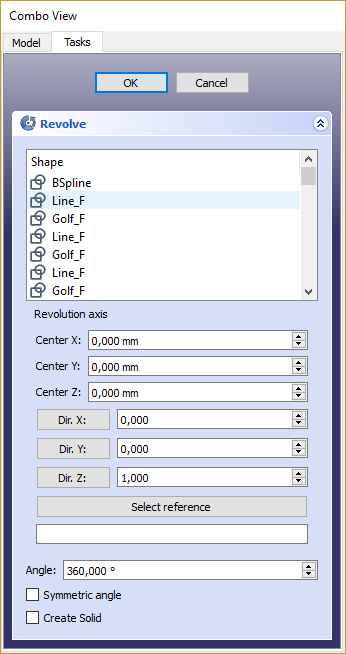
- Przycisk OK tworzy obrót i zamyka okno dialogowe.
- Przycisk Anuluj zamyka okno dialogowe, nie robiąc nic.
- Lista Kształt: tutaj wybierasz kształty do obrócenia. Jeśli wybranych jest wiele kształtów, powstanie wiele obiektów Obrót.
- Sekcja 'Oś obrotu': zdefiniuj oś obrotu.
- Pola Środek w X/Y/Z: ustaw punkt bazowy osi obrotu.
- Pola Kierunek w X/Y/Z: ustaw kierunek osi obrotu. Kliknij przycisk aby ustawić kierunek na odpowiednią oś.
- Przycisk Wybierz odniesienie: kliknij go a następnie wybierz krawędź w widoku 3D. Ta krawędź pojawi się w polu tekstowym pod przyciskiem, w formacie "ObjectName:EdgeN". Możesz również wpisać łącze ręcznie lub je wymazać. Wartości Kierunek w X,Y,Z zostaną wypełnione w oparciu o kierunek krawędzi.
- Pole Kąt: ustaw kąt obrotu w stopniach.
- Kąt symetrycznie: jeśli zaznaczone, obrót będzie się rozciągał do przodu i do tyłu o połowę podanego kąta.
- Pole Utwórz bryłę: jeśli zaznaczone, obrót zamkniętego konturu z polilinii lub krawędzi spowoduje utworzenie bryły. To pole jest domyślnie zaznaczone gdy przed wywołaniem narzędzia wybrana zostanie zamknięta polilinia.
Uwagi
- Argument Kąt określa jak daleko obiekt ma być obrócony. Współrzędne przesuwają punkt początkowy osi obrotu względem punktu początkowego układu współrzędnych.
- Jeśli wybierasz własną oś, liczby definiują kierunek osi obrotu względem układu współrzędnych: jeśli współrzędna Z jest 0 a współrzędne X i Y są niezerowe, oś będzie leżała na płaszczyźnie X-Y. Jej kąt jest taki, że jej styczna jest stosunkiem podanych współrzędnych X i Y.
- Obiekty typu łącze powiązane z odpowiednimi typami obiektów mogą być również używane jako kształty i do określania osi. dostępne w wersji 0.20
- Jeśli obiekt do obrócenia przecina oś obrotu, operacja nie powiedzie się w większości przypadków.
Środowisko pracy Część 
- Bryły pierwotne: Prostopadłościan, Walec, Sfera, Stożek, Torus, Rura, Bryły pierwotne, Konstruktor kształtu
- Tworzenie i modyfikacja: Wyciągnij, Wyciągnij przez obrót, Odbicie lustrzane, Skaluj, Zaokrąglenie, Fazka, Utwórz ścianę z linii łamanych, Powierzchnia prostokreślna, Wyciągnięcie przez profile, Wyciągnięcie po ścieżce, Przecięcie, Przekrój poprzeczny, Odsunięcie 3D, Odsunięcie 2D, Grubość, Rzutowanie na powierzchnię, Mocowanie
- Funkcje logiczne: Utwórz złożenie, Rozbij złożenie, Filtr złożeń, Funkcje logiczne, Wytnij, Połączenie, Część wspólna, Przyłącz, Dołącz do osadzenia, Wycięcie połączenia, Funkcja logiczna rozdzielająca, Pokrój część, Krojenie, XOR
- Jak zacząć
- Instalacja: Pobieranie programu, Windows, Linux, Mac, Dodatkowych komponentów, Docker, AppImage, Ubuntu Snap
- Podstawy: Informacje na temat FreeCAD, Interfejs użytkownika, Profil nawigacji myszką, Metody wyboru, Nazwa obiektu, Edytor ustawień, Środowiska pracy, Struktura dokumentu, Właściwości, Pomóż w rozwoju FreeCAD, Dotacje
- Pomoc: Poradniki, Wideo poradniki
- Środowiska pracy: Strona Startowa, Złożenie, BIM, CAM, Rysunek Roboczy, MES, Inspekcja, Siatka, OpenSCAD, Część, Projekt Części, Punkty, Inżynieria Wsteczna, Robot, Szkicownik, Arkusz Kalkulacyjny, Powierzchnia 3D, Rysunek Techniczny, Test Framework